Файл не выбранзагрузить файл максимальный размер файла 500 кб
Обновлено: 05.07.2024
Давайте разберёмся, где именно находятся эти самые настройки и как их можно изменить. Оговорюсь сразу, что в данной статье речь пойдёт о локальном сервере DENWER, а ни о каком-либо ином. Если Вы используете другой локальный сервер, то данная статья Вам даст лишь только понимание того что нужно сделать, потому как точное название и местонахождение файла (возможно, нескольких файлов) с настройками того локального сервера что Вы используете, скорее всего, будет отличаться от тех, которые мы рассмотрим здесь.
Разочарование от того, что у нас ничего не получилось начинается с фразы:
Вероятно, размер загружаемого файла слишком велик. Способы обхода данного ограничения описаны в документации.
которую мы имеем счастье лицезреть на картинке следующего вида:
Если в процессе импортирования базы Вы столкнулись с нечто подобным, то следует открыть файл php.ini. Он расположен по следующему адресу:
Z:/usr/local/php5/php.ini
Первая буква (Z) может быть иной, потому как при установке локального сервера DENWER можно выбирать любую, не занятую под уже имеющиеся у Вас диски букву и тут уж Вам виднее какую букву выбрали Вы. А дальнейший путь будет в точности совпадать.
Далее при помощи любого редактора кода открываем файл php.ini. Лучше это сделать при помощи редактора Notepad++, но если он у Вас не установлен, можно открыть при помощи редактора кода Блокнот, который входит в стандартную поставку системы Windows и не требует дополнительной установки.
К стати! Если вдруг кто то не в курсе, то редактор Notepad++ является бесплатной программой и скачать его можно на официальной странице .
Затем, при помощи поиска, в файле php.ini следует отыскать месторасположение следующих трёх переменных, меняя значения которых, можно изменять размер импортируемой базы:
upload_max_filesize; post_max_size; memory_limit
Забегая вперёд, скажу, что там будут ещё и четвёртая и пятая переменные, но о них чуточку позже.
По умолчанию (в Мегабайтах) эти переменные имеют следующие значения:
- upload_max_filesize – 2M
- post_max_size – 8M
- memory_limit – 128M
upload_max_filesize – это и есть та самая переменная, значение которой ограничивает максимальный размер импортируемой базы. По умолчанию, это ограничение составляет 2 Мегабайта. Если импортируемая Вами база больше этого значения, то его следует соответственно увеличить. Но также следует следить и за значениями переменных post_max_size и memory_limit. Они не должны быть меньше переменной upload_max_filesize.
Пример: Предположим нам следует импортировать базу размером 10 Мегабайт. В таком случае, для переменных, с учётом некоторого запаса нам следует выбрать приблизительно следующие значения: upload_max_filesize – 12M
post_max_size – 16M
memory_limit – 128M
После чего, любую базу размером до 10МГбайт можно будет импортировать, не опасаясь столкнуться с вышеописанной проблемой.
Теперь о тех самых четвёртой и пятой переменных, про которые я обещал рассказать Вам немного позже. Совершенно очевидно, что увеличение размера загружаемой базы, связано с соответствующим увеличением времени на её загрузку. Это время так же можно менять. Оно находится в переменной max_execution_time (это четвёртая переменная). Время загрузки задаётся в секундах (хотя там нет никаких единиц измерения). По умолчанию эта переменная равна 30 секундам:
max_execution_time = 30
На момент написания статьи у меня не было случаев, что бы мне не хватило времени на загрузку какой-либо базы данных, поэтому я значение этой переменной не менял. Возможно это потому, что я не сталкивался с импортом баз данных объёмом более 6-7 Мегабайт. Но, быть может у Вас возникнет такая ситуация, так что имейте это ввиду. И если решите увеличить время на загрузку в переменной max_execution_time, то в таком случае не забывайте отслеживать значение ещё одной (пятой) переменной. Зовут её max_input_time и по умолчанию её значение равно 60 секунд:
max_input_time = 60
Переменная max_input_time всегда должна иметь большее значение, чем max_execution_time.
Объясните, пожалуйста. что обозначает надпись "файл не может быть загружен, т.к. это превысит квоту вашего диска в 2 МБ"? Мне необходимо удалить, что-то из ранее загруженного?
Нет, ничего ранее загруженного удалять не надо. Вы не можете загрузить документ из-за имеющегося ограничения на максимальный размер файла - 2 МБ. Этот размер соответствует разработке или презентации примерно с 20-30 фотографиями средней величины. Если Ваша презентация превышает этот размер, то Вы можете уменьшить размер фотографий в презентации. Это делается так: 1. Открываете презентацию для редактирования в программе PowerPoint. 2. Правой клавишей мыши нажимаете на любой фотографии. В появившемся меню выбираете пункт "Формат рисунка". 3. Переходите на вкладку "Рисунок", нажимаете кнопку "Сжать". 4. Выбираете следующие настройки: "ко всем рисункам документа" "для Интернета и экрана" 5. Нажимаете "Ок" и сохраняете документ.

Размер моей фотографии 75.144, но она не загружается. Почему? Объясните пожалуйста.
Наталья Александровна! Я смотрю остальные фотографии в Ваши альбомы загрузились. Может у этой фотографии какое-то нестандартное расширение? Какой-то текст ошибки пишется? Или бывает, что фотография загрузилась, а на экране она сразу не появляется. В этом случае надо нажать кнопку "Обновить" броузера (программы с помощью которой Вы выходите в Интернет).

Уважаемый администратор проекта!Объясните, почему не загружается материал в портфолио? Объяснение на странице после неудачной загрузки: файл превышает размер 2мб, но на самом дее файл размером всего 38кб. Пробовала загрузить заархивированный файл, тоже не получилось! Что делать? Помогите, пожалуйста! Заранее очень признательна!
Скорее всего Вы пытаетесь загрузить файл с нестандартным расширением. Например, docx - файл Microsoft Word 2007. Этот редактор не очень распространен, а файлы созданные в нем не открываются более старыми версиями Word. Поэтому пользователи более распространенного Word 2003 не смогут прочитать Ваш файл. Чтобы сохранить Ваш файл в совместимом формате надо сделать следующее: 1. открыть файл в Word 2007 2. выбрать в меню "Сохранить как->Документ Word 97-2003".
Уважаемый администратор, не загружается презентация в портфолио. Размер ниже, чем 2 мб. Пробовала разделить на 2 части, всё равно не загружается.
Скорее всего Вы, Ирина Юрьевна, пытаетесь загрузить презентацию с нестандартным расширением. Например, pptx - презентация Microsoft PowerPoint 2007. Этот редактор не очень распространен, а файлы созданные в нем не открываются более старыми версиями PowerPoint. Поэтому пользователи более распространенного PowerPoint 2003 не смогут прочитать Ваш файл. Чтобы сохранить Вашу презентацию в совместимом формате надо сделать следующее: 1. открыть презентацию в PowerPoint 2007 2. выбрать в меню "Сохранить как->Презентация PowerPoint 97-2003".

10 июля мы перенесли сайт на новый сервер. Проверьте, решилась ли проблема.
Уважаемый администратор проекта!Объясните, почему не загружается материал в портфолио? Объяснение на странице после неудачной загрузки: Ошибка загрузки файла. Невозможно переместить загруженный файл. Пробовала загрузить заархивированный файл, тоже не получилось! Что делать? Помогите, пожалуйста! Заранее очень признательна!

Уважаемый администратор! Нельзя ли увеличить вес файла? Ведь более качественные ресурсы обычно весят больше 2 МБ.
К сожалению, нет. Каждый день размер пользовательских файлов увеличивается на 100 Мб - это очень много.
Технически это не предусмотрено.
В прошлую пятницу на нашем сайте была произведена реорганизация загруженных пользователями фотографий (для уменьшения занимаемого ими дискового пространства, так как на сервере оставалось мало свободного места). Из-за нашей ошибки, у некоторых пользователей часть редко просматриваемых фотографий была утеряна. Сейчас ошибка устранена, места на сервере достаточно. Вам нужно закачать утерянные фото снова. Приносим свои извинения за доставленные неудобства.
По умолчанию WordPress и многие хостинги ограничивают максимально допустимый размер загружаемого файла. Существует несколько способов обойти данное ограничение. В этой статье я расскажу только о самых популярных из них.
Но я расскажу о трех переменных, которые используются для установки лимита на загружаемые файлы:
- Upload_max_filesize: определяет максимально допустимый размер одного загружаемого файла.
- Post_max_size: определяет максимальный лимит загрузки для запроса POST. Обратите внимание на то, что один запрос может включать в себя несколько файлов.
- Memory_limit: определяет лимит памяти для одного скрипта. Это ограничение может быть равно или больше, чем значение переменной upload_max_filesize.
Примечание. Существует взаимосвязь между переменными upload_max_filesize и post_max_size . Во многих случаях для post_max_size задано большее значение, чем upload_max_filesize . Например, если есть несколько файлов по 5 МБ, и переменная upload_max_filesize равна 5 МБ, а post_max_size 20 МБ, то можно будет загрузить не более четырех файлов.
Ограничение размера загружаемого файла WordPress по умолчанию
Ограничение максимально допустимого размера загружаемого файла указано в разделе панели администрирования WordPress Медиафайлы> Добавить новый.
На приведенном ниже скриншоте максимально допустимый размер загружаемого файла составляет 10 МБ.

Увеличим это значение до 20 МБ . Это можно сделать с помощью нескольких способов:
1. На стороне хостинга
Например, если вы являетесь клиентом хостинг-провайдера Cloudways , войдите в его панель управления. Затем перейдите на вкладку «Серверы», раздел « Настройки и пакеты» . В поле « Размер загружаемого файла» введите новый допустимый размер загружаемого файла. После этого нажмите кнопку « Сохранить изменения» .

2. В файле php.ini
Файл php.ini располагается в корневом каталоге учетной записи хостинга. Это файл конфигурации выполнения PHP-кода. Он содержит множество различных параметров, в том числе для ограничения максимально допустимого размера загружаемого файла.
Войдите в учетную запись хостинга, перейдите в корневой каталог и найдите в нем файл php.ini. Возможно, вам придется использовать параметр « Показать скрытые файлы» . Если такого нет, создайте новый файл с именем «php.ini» и добавьте в него три упомянутые выше переменные. После этого измените значение переменной upload_max_filesize на 20 МБ, а post_max_size – на 25 МБ. Рекомендуется устанавливать значение переменной post_max_size больше, чем значение upload_max_filesize .
Примечание: «M» обозначает мегабайты. Переменная memory_limit должна быть равна или больше переменной upload_max_filesize . Некоторые хостинг-провайдеры переименовывают файл php.ini в php5.ini .
3. Через файл .htaccess.
4. Изменение файлов WordPress
Откройте файл wp-config.php или functions.php, который располагается в корневом каталоге CMS, и вставьте в него приведенные ниже строки кода:
5. Увеличение максимально допустимого размера загружаемого файла в WordPress с помощью плагина
Если не хотите увеличивать максимально допустимый размер загружаемого файла вручную, можно использовать плагин Increase Max Upload Filesize . Но обратите внимание, что размер файла в нем задается в байтах (1024000 байт = 1 МБ).

Затем перейдите в меню плагина в боковой панели WordPress.
Установите максимально допустимый размер загружаемого файла и нажмите « Сохранить» .
Если ни один из рассмотренных выше методов не поможет, тогда свяжитесь с вашим хостинг-провайдером.
Загрузите файлы с помощью FTP
FTP полезен, когда необходимо загрузить большие файлы. Обратите внимание, что файлы, загруженные с помощью FTP в каталог /wp-content/uploads/ , не отображаются в библиотеке мультимедиа. Существует отличный плагин Media from FTP , который регистрирует эти файлы в библиотеке.
6. Увеличение максимально допустимого размера файлов в WordPress Multisite
Перейдите в раздел « Настройки» в панели администрирования WordPress и установите максимальный размер файла.

Но таким образом вы не сможете превысить лимит, установленный на стороне сервера.
Завершение
Если какой-то из перечисленных в этом руководстве методов помог вам, расскажите об этом в комментариях.
Пожалуйста, опубликуйте свои отзывы по текущей теме статьи. За комментарии, лайки, дизлайки, подписки, отклики огромное вам спасибо!
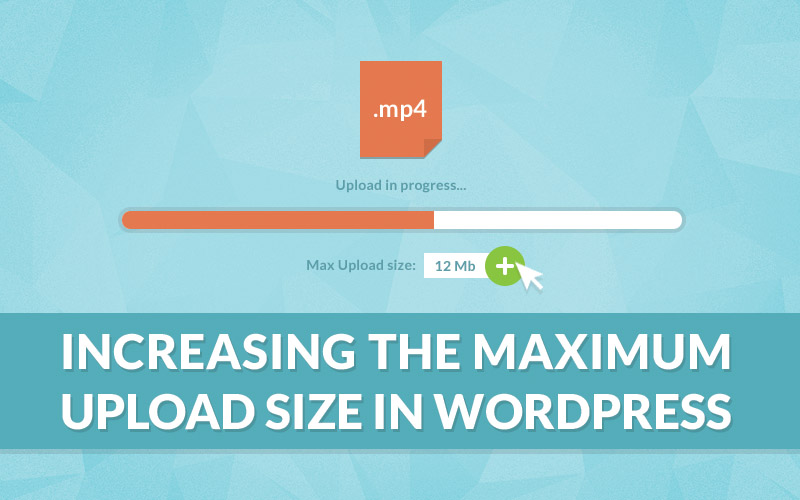
Довольно распространенная проблема, с которой я часто сталкиваюсь в сообществе WordPress, заключается в том, что крупные изображения, темы и плагины не загружаются в WP. Появляется ошибка: «превышен максимальный размер загружаемых файлов для этого сайта». Сегодня я покажу вам, как вы можете увеличить лимит загрузок в WordPress.
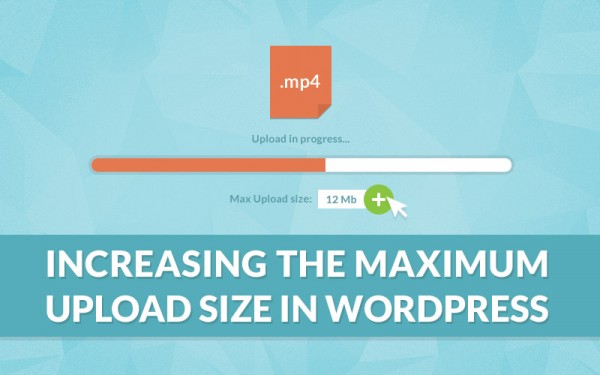
Суть проблемы

Этот лимит задается с целью безопасности и максимальной эффективности. Пользователи не смогут «завалить» ваш сайт крупными видеофайлами, что привело бы к снижению производительности сервера. Я думаю, что это – вполне оправданная мера, однако стандартный лимит в 2 Мб (который стоит на многих серверах) слишком сильно ограничивает нас, поэтому давайте посмотрим, как мы можем поднять его.
Увеличиваем максимальный размер загрузок
Увеличиваем максимальный лимит загрузок в мультисайтовой сборке
Если у вас установлены мультисайты, вы можете управлять лимитом загружаемых файлов в разделе Settings->Network Settings. Обратите внимание, что этот параметр не сможет переопределить настройки сервера. Если на сервере установлен лимит в 5 Мб, а вы установите в админке 10 Мб, ограничение все равно останется 5 Мб.
Если же на сервере задан лимит в 20 Мб, а ваши параметры сети заданы в 1,500 Кб, вы сможете решить этот вопрос, увеличив лимит до 20,000 Кб.
Обращаемся к своей хостинг-компании
Многие хостинг-компании предлагают поддержку, которая может выручить вас в некоторых ситуациях. Увеличение лимита загрузок – тривиальная задача для любого человека из технической поддержки, он сможет это сделать в течение пары минут.
Изменяем настройки сервера
Есть масса параметров сервера, которые влияют на то, как будут обрабатываться загружаемые файлы. К сожалению, во многих руководствах это понимается превратно – в них меняется много всего лишнего. Согласно документации PHP, важную роль в этом вопросе играют три директивы:
- post_max_size
- upload_max_filesize
- memory_limit
Документация также дает нам довольно четкие инструкции по поводу того, как они должны быть настроены:
post_max_size задает максимальный размер разрешенных данных для записей. Этот параметр также влияет на загрузку файлов. Чтобы загружать крупные файлы, это значение должно превышать upload_max_filesize. Если ограничение памяти доступно в вашем конфигурационном скрипте, memory_limit также может повлиять на загрузку файлов. В общем, memory_limit должен превышать post_max_size.
Нам нужно будет установить все эти три параметра, чтобы разрешить загрузку наших размеров файлов. Если самый крупный файл будет иметь размер 10 Мб, то в таком случае я рекомендую установить upload_max_filesize в 12M, post_max_size в 13M, а memory_limit в 15M. Загрузки могут содержать некоторую текстовую информацию наряду с самим файлом, поэтому всегда лучше оставлять некоторое дополнительное пространство для маневров.
Теперь, когда мы знаем, что именно нужно изменить, нам надо узнать, как это сделать. Вы можете попробовать три варианта. Некоторые могут не работать у вас, что зависит от настроек вашего сервера.
Создайте или измените php.ini
По умолчанию php.ini файлы содержат настройки вашего сервера. Вследствие некоторых серверных ограничений файлы php.ini могут быть недоступны, и поэтому обычно используется метод с .htaccess, о котором мы скажем далее.
Перейдите к корневому каталогу вашего сайта и откройте или создайте файл php.ini. Если этот файл уже имеется, отыщите три параметра и отредактируйте их при необходимости. Если вы только что создали файл, либо параметры не найдены, вы можете вставить в него код ниже:
Создайте или отредактируйте .htaccess
Файл .htaccess – специальный скрытый файл, который содержит в себе разные параметры, используемые для изменения поведения сервера. Если метод с php.ini не сработал, я рекомендую вам попробовать метод с .htaccess.
С помощью FTP или SSH-соединения перейдите в свой корневой каталог и посмотрите, есть ли в нем файл .htaccess. Если он есть, вы можете отредактировать этот файл вручную, добавив необходимый код для увеличения лимита загрузок.
Используем PHP-функцию ini_set()
Я – не любитель такого подхода, однако, если все остальное не дало результата, вы можете попробовать этот метод. Добавьте следующий код в свой файл wp-config.php:
В теории вы можете попробовать добавить этот код в functions.php вашей темы либо в основной файл ваших плагинов, однако обычно этот код там не содержится.
Настройка Nginx
Nginx – альтернатива старому доброму Apache. Он может работать в разы быстрее, чем Apache, и именно по этой причине многие узкоспециализированные хостинги используют его на своих серверах для представления страниц. Если вы запустите свой сайт на Nginx, вам нужно будет также изменить свой файл php.ini и конфиг nginx.
Мы уже говорили о том, как настроить php.ini, поэтому сейчас мы приведем код для конфига nginx:
Наконец, что не менее важно, вам нужно будет перезапустить некоторые сервисы, чтобы убедиться в том, что изменения были применены. Выполните следующие команды:
Заключение
Я рекомендую вам отменять все изменения, которые не сработали. Файлы .htaccess и php.ini работают наподобие каскадированию в CSS. Значение post_max_size, заданное в дочерней категории, перезапишет ту же самую директиву, стоящую в родительской категории.
Это может привести к некоторым проблемам, если вы зададите эти директивы везде, где только можно.
Читайте также:

